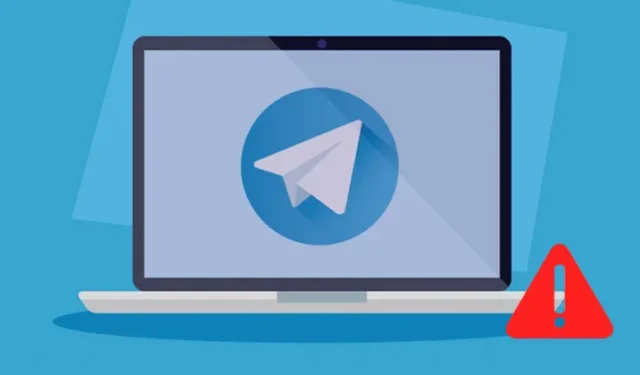
Хотя Telegram не так популярен, как WhatsApp или Messenger, многие пользователи все еще используют его. Telegram — это приложение для обмена мгновенными сообщениями, которое предоставляет различные способы общения с близкими.
Приложение для обмена мгновенными сообщениями доступно на всех платформах, включая Windows, macOS, Android, iOS и веб-версию. Несколько пользователей недавно сообщили о проблемах с использованием веб-версии Telegram.
Пользователи утверждают, что веб-сайт Telegram вообще не открывается, а если и открывается, то сообщения не синхронизируются. Если вы также испытываете подобные проблемы при использовании веб-сайта Telegram, вам необходимо следовать некоторым из общих советов по устранению неполадок. Вот как это можно исправить.
1. Убедитесь, что ваш интернет работает.
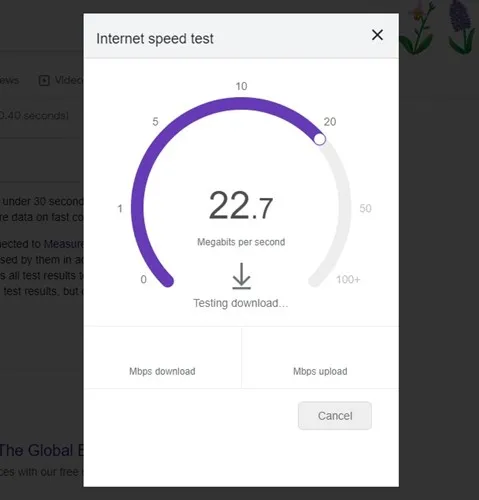
Прежде чем попробовать следующие методы, важно проверить, есть ли у вас активное подключение к интернету. Пользователь должен понимать, что для работы любого веб-сервиса требуется активное подключение к интернету, в том числе и веб-версии Telegram.
Если у вас нестабильное интернет-соединение, сколько бы вы ни пытались загрузить веб-сайт Telegram, он не заработает. Поэтому зайдите на сайт fast.com и проверьте, работает ли ваш интернет.
Если ваше интернет-соединение работает неправильно, исправьте его, а затем попробуйте открыть веб-версию Telegram на своем компьютере или ноутбуке.
2. Проверьте, не работает ли Telegram
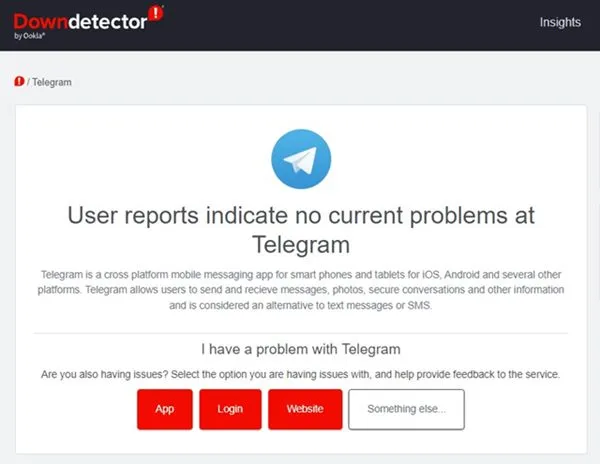
Если веб-версия Telegram не работает на вашем ПК, сначала необходимо проверить состояние сервера Telegram. Если возникли проблемы с сервером Telegram, веб-версия, приложения для настольных компьютеров и мобильные приложения не будут открываться или синхронизировать сообщения.
Вы можете использовать Downdetecter или аналогичные сайты для проверки сбоя Telegram. Если серверы Telegram не работают, вам придется подождать, пока сервис не будет восстановлен.
3. Отключите настройки прокси-сервера или VPN.
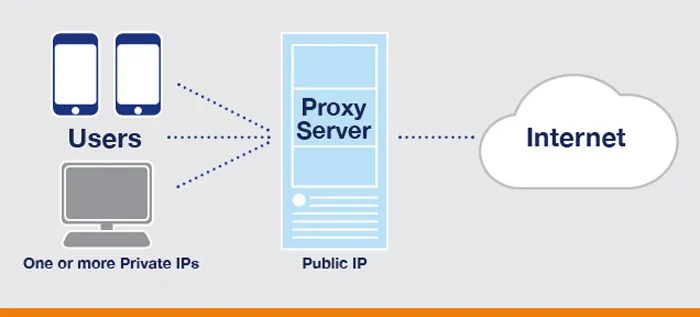
Если вы используете пользовательские настройки прокси на своем ПК или если он подключен к VPN, веб-сайт Telegram работать не будет. Веб-клиент и настольное приложение Telegram также перестанут работать на вашем компьютере.
VPN изменяет ваш IP-адрес и назначает другое местоположение, заставляя веб-клиент Telegram подключаться к другому серверу. Когда Telegram не может подключиться к другому серверу, он показывает сообщение об ошибке или создает проблемы с синхронизацией сообщений. Поэтому, если вы используете прокси-сервер или VPN-сервис, обязательно отключите их и повторите попытку.
4. Сбросьте DNS
Если вы видите сообщение об ошибке «Сайт недоступен» (см. снимок экрана ниже), это означает проблемы с вашим DNS-сервером.
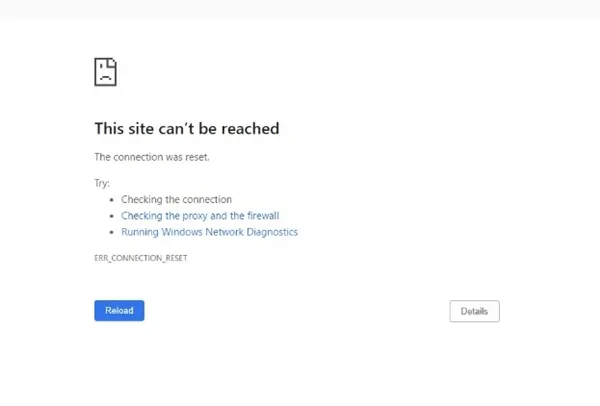
Чтобы решить эту проблему, вам нужно сбросить кэш DNS или перейти на публичный DNS-сервер. Вот как это сделать.
1. Введите Командная строка в поиске Windows. Затем щелкните правой кнопкой мыши на Командной строке и выберите Запуск от имени администратора .
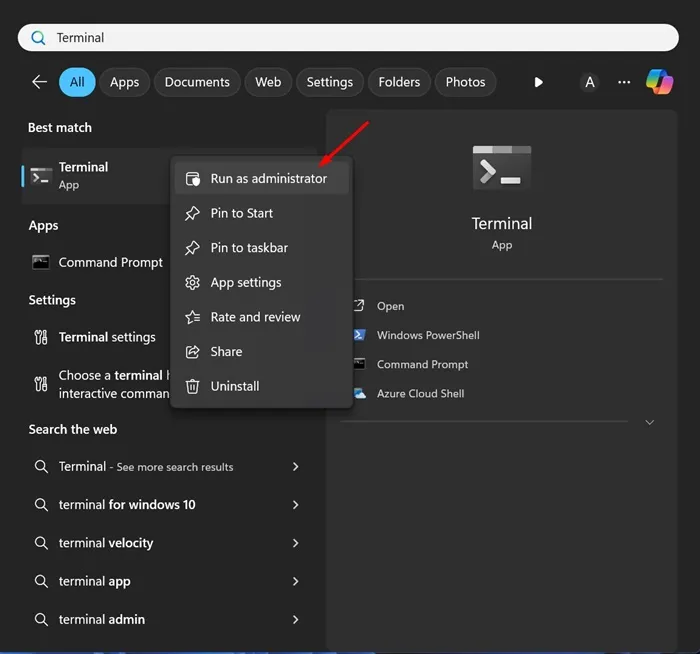
2. Когда откроется командная строка, выполните следующие команды одну за другой:
ipconfig /flushdns
ipconfig /registerdns
ipconfig /выпуск
ipconfig /обновить
сброс netsh winsock
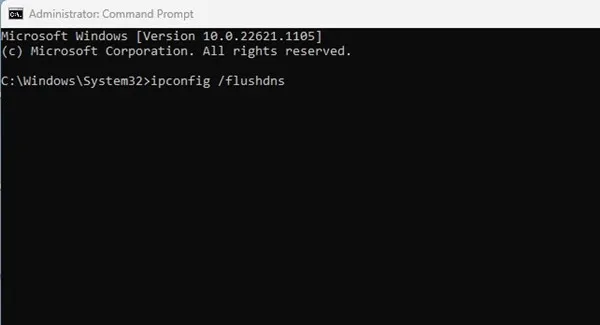
3. После этого закройте командную строку, перезапустите веб-браузер и попробуйте получить доступ к веб-версии Telegram.
5. Отключите брандмауэр Защитника Windows.
Еще одной распространенной причиной неработоспособности Telegram Web является блокировка брандмауэром Защитника Windows соединения с сервером Telegram.
Многие пользователи, столкнувшиеся с той же проблемой, утверждали, что решили ее, отключив брандмауэр Windows Defender. Вот что вам нужно сделать.
1. Введите «Брандмауэр Защитника Windows» в поиске Windows и откройте соответствующий вариант из списка.
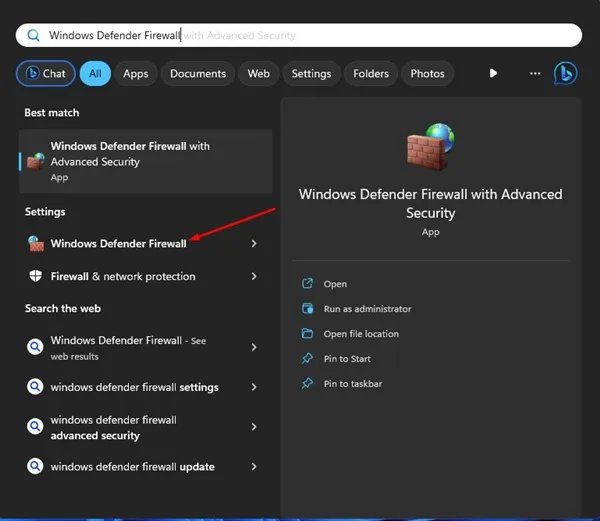
2. Когда откроется брандмауэр Защитника Windows, нажмите « Включить или отключить брандмауэр Защитника Windows» .

3. В разделе «Настройка параметров для каждого типа сети» выберите « Отключить брандмауэр Защитника Windows (не рекомендуется)» в параметрах частной и публичной сети.
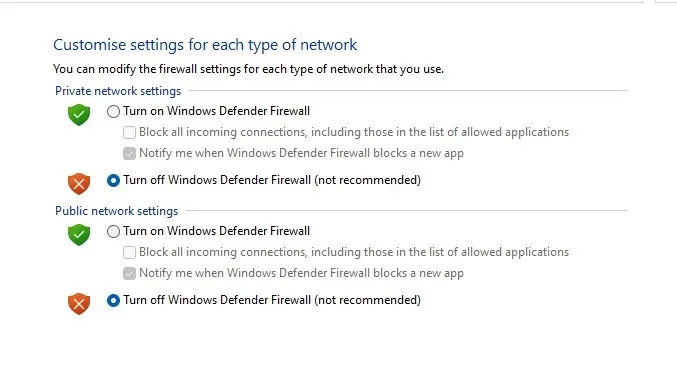
4. После внесения изменений нажмите кнопку «ОК» , чтобы применить изменения.
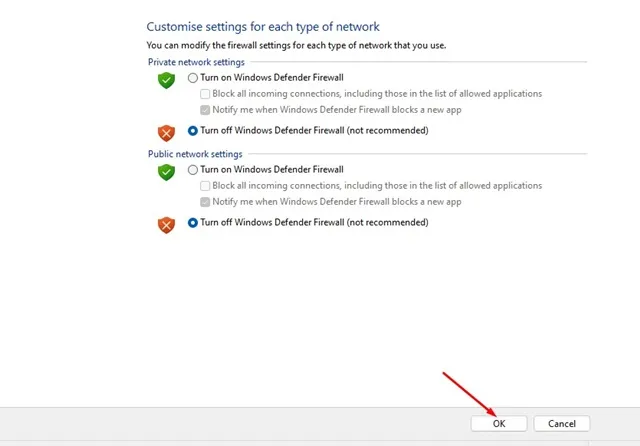
Теперь перезагрузите компьютер с Windows и снова зайдите в Telegram Web. На этот раз Telegram Web будет работать.
6. Повторно подключитесь к веб-клиенту Telegram.
Мы повторно активируем сеанс Telegram web, чтобы исправить проблему с неработающим Telegram web. Вот что вам нужно сделать.
1. Откройте веб-версию Telegram в веб-браузере вашего ПК.
2. Теперь нажмите на меню «Гамбургер» (три линии) в левом верхнем углу экрана.
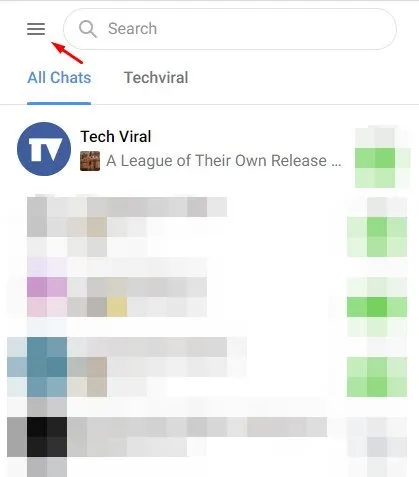
3. В появившемся списке параметров выберите Настройки .
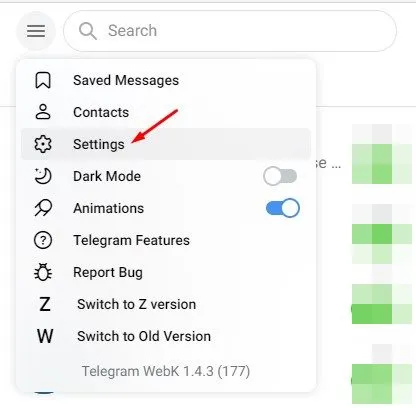
4. На экране настроек профиля нажмите на три горизонтальные линии , как показано ниже.
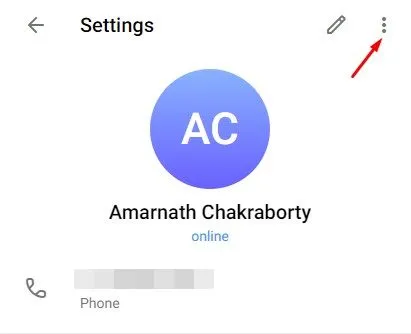
5. Далее нажмите кнопку «Выйти» .
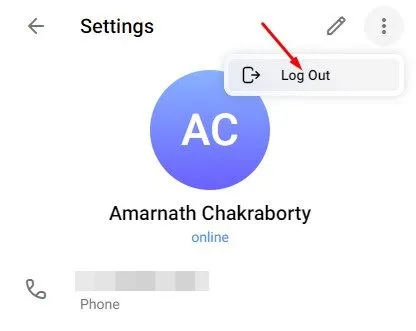
6. После этого откройте приложение Telegram на Android и нажмите на меню «Гамбургер» > «Настройки» .
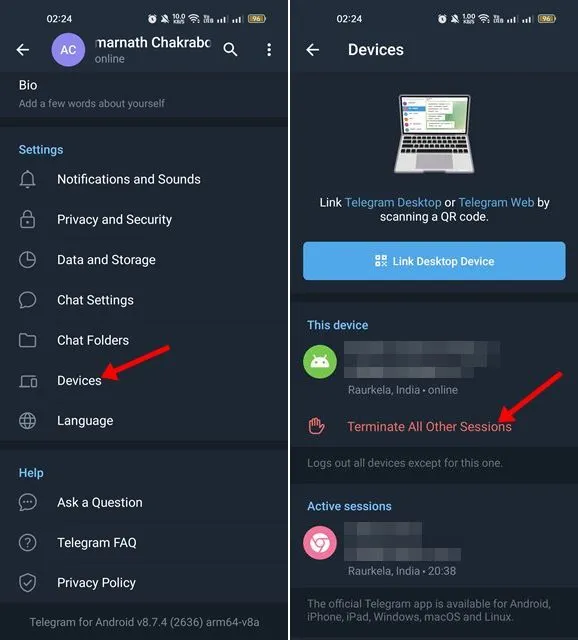
8. После выполнения этих шагов откройте веб-версию Telegram на своем ПК и войдите в систему с помощью QR-кода еще раз .
7. Отключите расширения настройки Telegram
В интернет-магазине Chrome доступно множество расширений, которые добавляют больше функций в веб-сайт Telegram. Эти расширения добавляют некоторые дополнительные функции в веб-сайт Telegram, но иногда они мешают работе веб-сайта Telegram, вызывая проблемы.
Если Telegram web не работает после установки определенного расширения Chrome, вам необходимо отключить его, чтобы решить проблему. Не только расширения Telegram, но вам также необходимо отключить расширения VPN и блокировщика рекламы.
8. Очистите кэш браузера и файлы cookie.
Если Telegram web все еще не работает на вашем ПК, пришло время очистить кэш браузера и файлы cookie. Иногда веб-инструменты работают некорректно из-за поврежденного или устаревшего кэша и данных браузера.
Следовательно, вам необходимо очистить кэш браузера и файлы cookie, чтобы исправить проблемы с веб-сайтом Telegram. Чтобы очистить кэш и файлы cookie в браузере Chrome, нажмите клавиши CTRL + SHIFT + Delete на клавиатуре.
Это откроет экран Очистить данные браузера. Вам необходимо выбрать Файлы cookie и другие данные сайта , Кэшированные изображения и файлы и нажать кнопку Очистить данные . Вам необходимо выполнить ту же процедуру, чтобы очистить кэш и файлы cookie в браузере Edge.
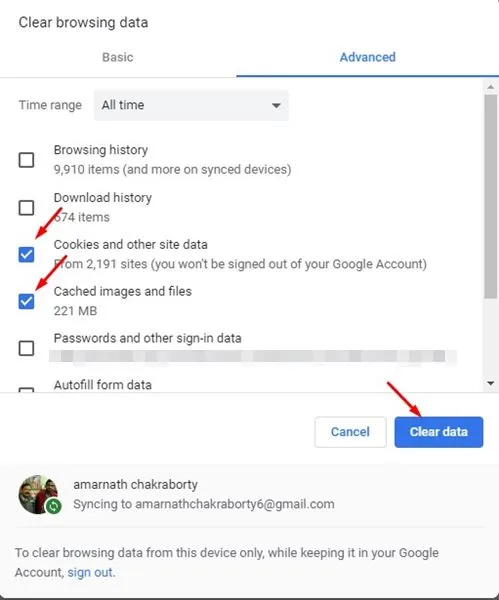
9. Сообщите о проблеме в службу поддержки Telegram
Если до сих пор ничего не сработало в вашу пользу, самое время обратиться за помощью в службу поддержки Telegram. Вы можете связаться со службой поддержки Telegram через Twitter или с этой веб-страницы .
Предоставьте как можно больше подробностей, включая то, что вы пытались исправить. Веб-сайт Telegram не работает.
Команда поддержки Telegram рассмотрит проблему и устранит ее. Если проблема на вашей стороне, вы получите надлежащие указания о том, как ее устранить.
Это несколько лучших способов исправить проблему неработающего Telegram web на ПК с Windows. Эти методы, скорее всего, исправят все проблемы, связанные с Telegram web на вашем ПК. Дайте нам знать в комментариях, если вы знаете другие способы устранения той же проблемы.




Добавить комментарий